Depuis quelques jours maintenant, Microsoft a commencé à déployer la dernière mise à jour majeure de son système d’exploitation. Mais pour installer Windows 11 24H2, qui arrivera par vagues et sera disponible chez tous les utilisateurs au cours des prochaines semaines, de nouvelles restrictions ont été mises en place par Microsoft.
En plus de toutes les restrictions déjà en place, cette mise à jour nécessite désormais un processeur prenant en charge l’instruction POPCNT. Celle-ci fait partie intégrante des jeux d’instructions SSE4.2 sur les puces Intel, ou SSE4A sur les puces AMD. Sans cette prise en charge du SSE4.2 ou du SSE4A, Windows 11 24H2 ne pourra pas démarrer, quand bien même votre machine, officiellement non prise en charge, exécute Windows 11 23H2.
Pour éviter une mauvaise surprise, avant de tenter de forcer l’installation de Windows 11 24H2 sur votre PC dont la configuration ne répondait déjà pas aux critères de Microsoft, il convient de vérifier que votre processeur dispose bien des pré-requis. Cette vérification, qui n’a rien d’insurmontable, ne vous prendra pas plus de cinq minutes et quelques clics.
1. Téléchargez CPU-Z
Commencez par télécharger et installer l’utilitaire CPU-Z sur votre ordinateur. C’est grâce à cet outil que vous pouvez vérifier la fiche technique du processeur qui anime votre PC.
2. Vérifiez les jeux d’instructions pris en charge
Ouvrez à présent CPU Z sur votre PC et patientez quelques instants, le temps que l’outil récupère les données propres au processeur de votre machine.
Dans l’onglet CPU, affiché en principe par défaut par CPU-Z, repérez la ligne Instructions. Vérifiez désormais que la mention SSE4.2 ou SSE4A, en fonction du processeur qui équipe votre PC, y est bien présente.

Si c’est le cas, vous pourrez sans problème installer Windows 11 24H2 sur votre PC non compatible. Dans le cas contraire, vous n’avez plus que vos yeux pour pleurer. Vous devrez soit rester sous Windows 11 23H2, soit envisager de revenir sous Windows 10, dont le support prendra fin le 14 octobre 2025, si vous voulez continuer de profiter des mises à jour de sécurité. Vous pourrez également choisir d’abandonner Windows au profit d’un OS alternatif, comme Linux Mint, ou ChromeOS Flex pour redonner vie à votre PC.
🔴 Pour ne manquer aucune actualité de 01net, suivez-nous sur Google Actualités et WhatsApp.


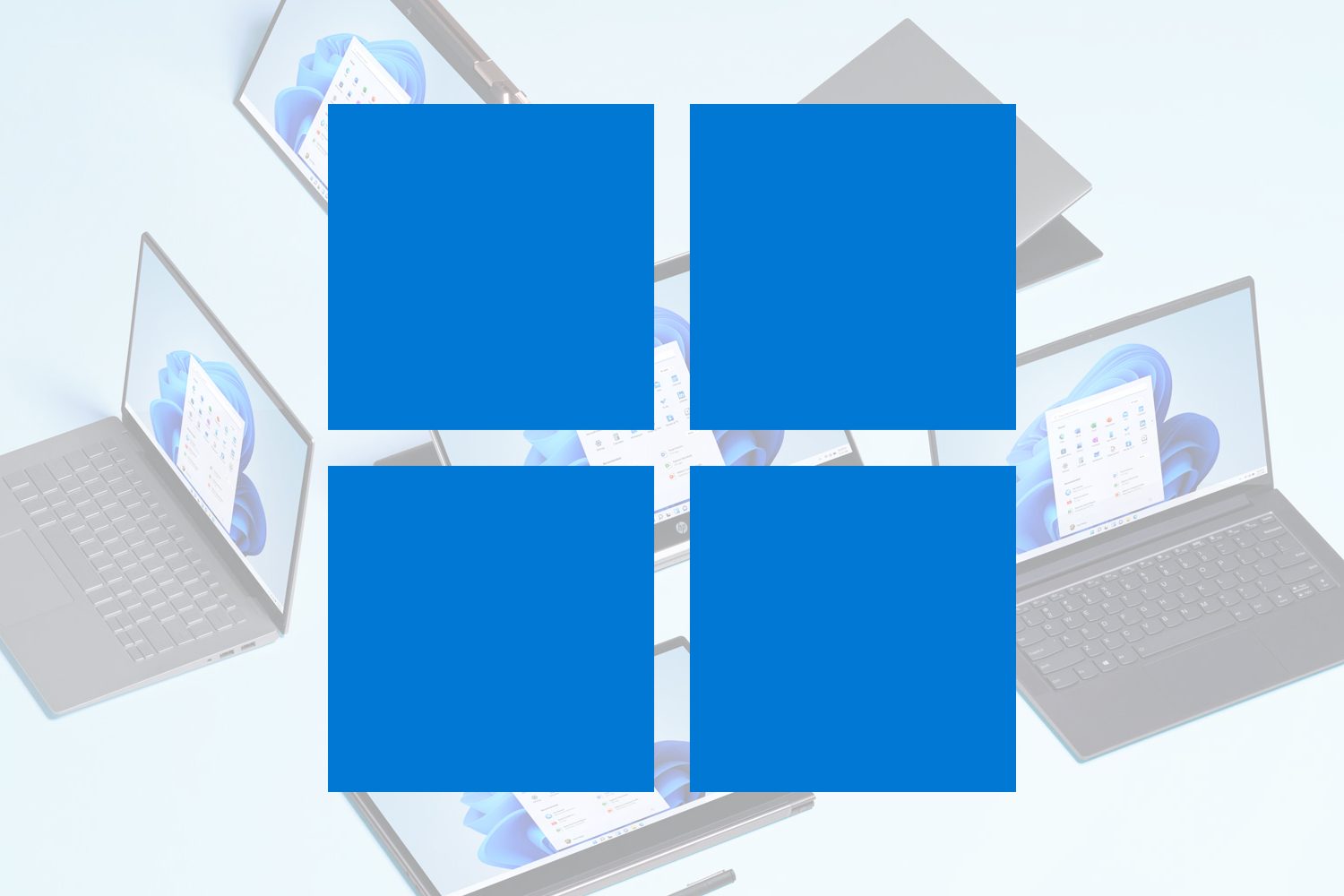












Pourquoi le windows 10 ne marche pas avec le téléphone Android redmi 9A, comment activer le Windows 10 en windows 11 a même machine ?
Bonjour,
Si on met chrome en systèmes d’exploitation,on ne peut plus utiliser les logiciels comme Excel,juste la version en ligne si je comprends bien ?
exact si on en croit Microsoft
https://support.microsoft.com/fr-fr/office/comment-acc%C3%A9der-%C3%A0-microsoft-office-sur-un-chromebook-32f14a23-2c1a-4579-b973-d4b1d78561ad